Yoomと連携するための事前準備

ホーム > 外部サービス連携 > Yoom > Yoomと連携するための事前準備
クラウドBOTの外部連携設定
Yoomと連携するために、クラウドBOTの外部連携を有効にします。
外部連携を有効にする
1.クラウドBOTにログインし、サイドメニューから「外部連携」をクリックします。
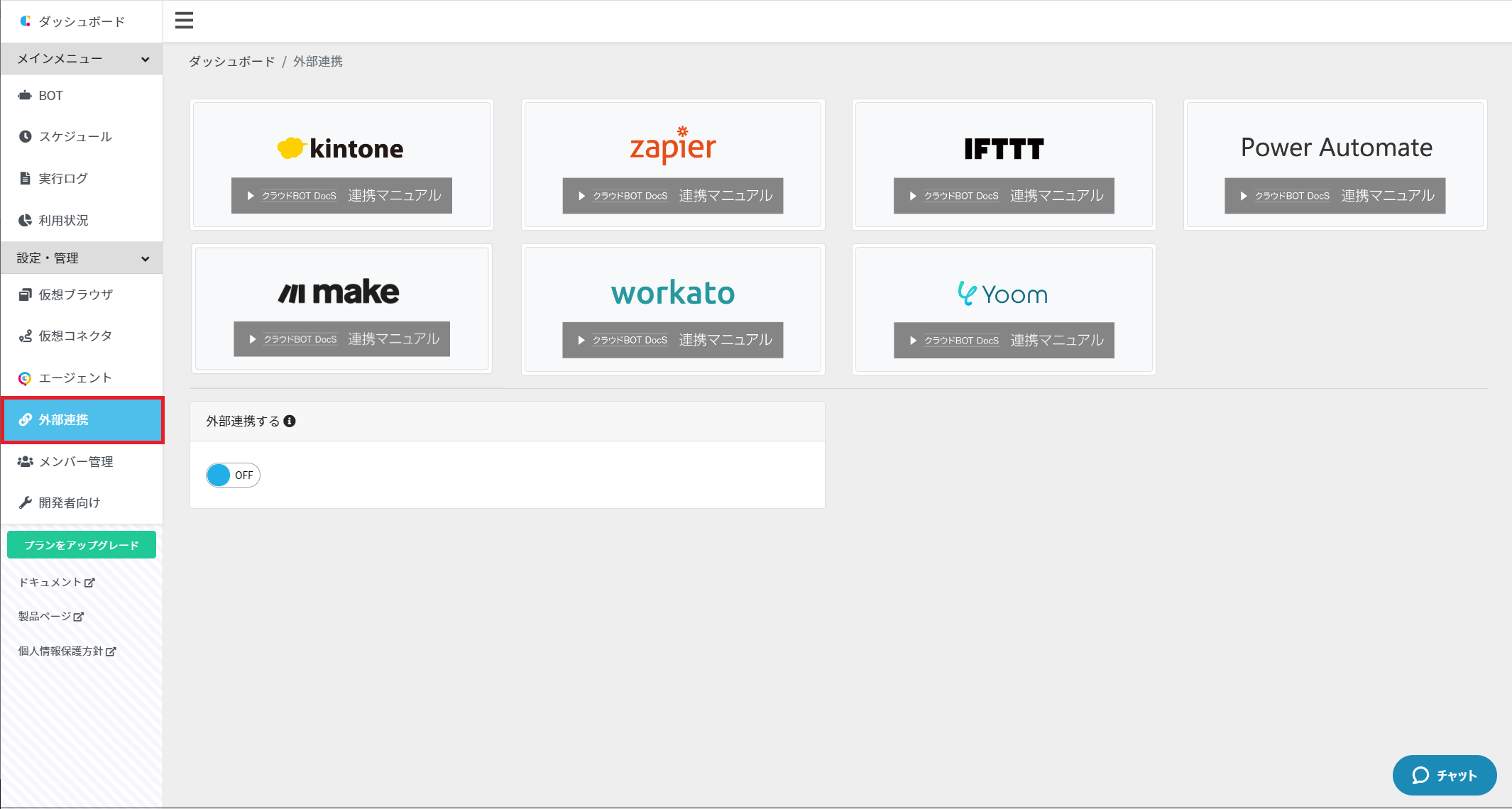
2. ”外部連携する”のスイッチをONにします。
*外部連携が有効になり、連携するBOTの一覧が表示されます。
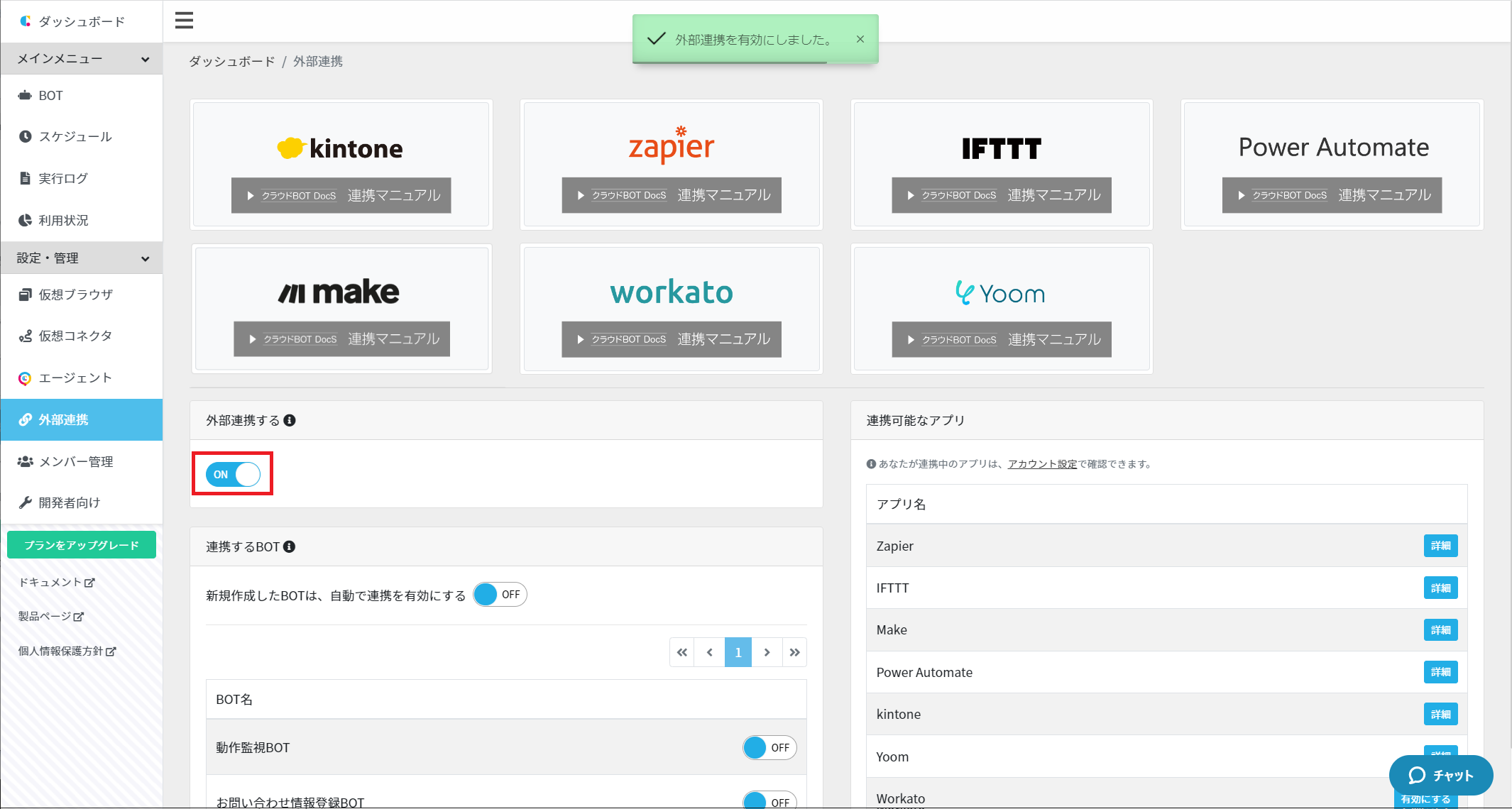
連携するBOT
"連携するBOT"の一覧から、連携したいBOTのスイッチをONにします。
*連携をONにしたBOTのみ、Yoomから参照できるようになります。
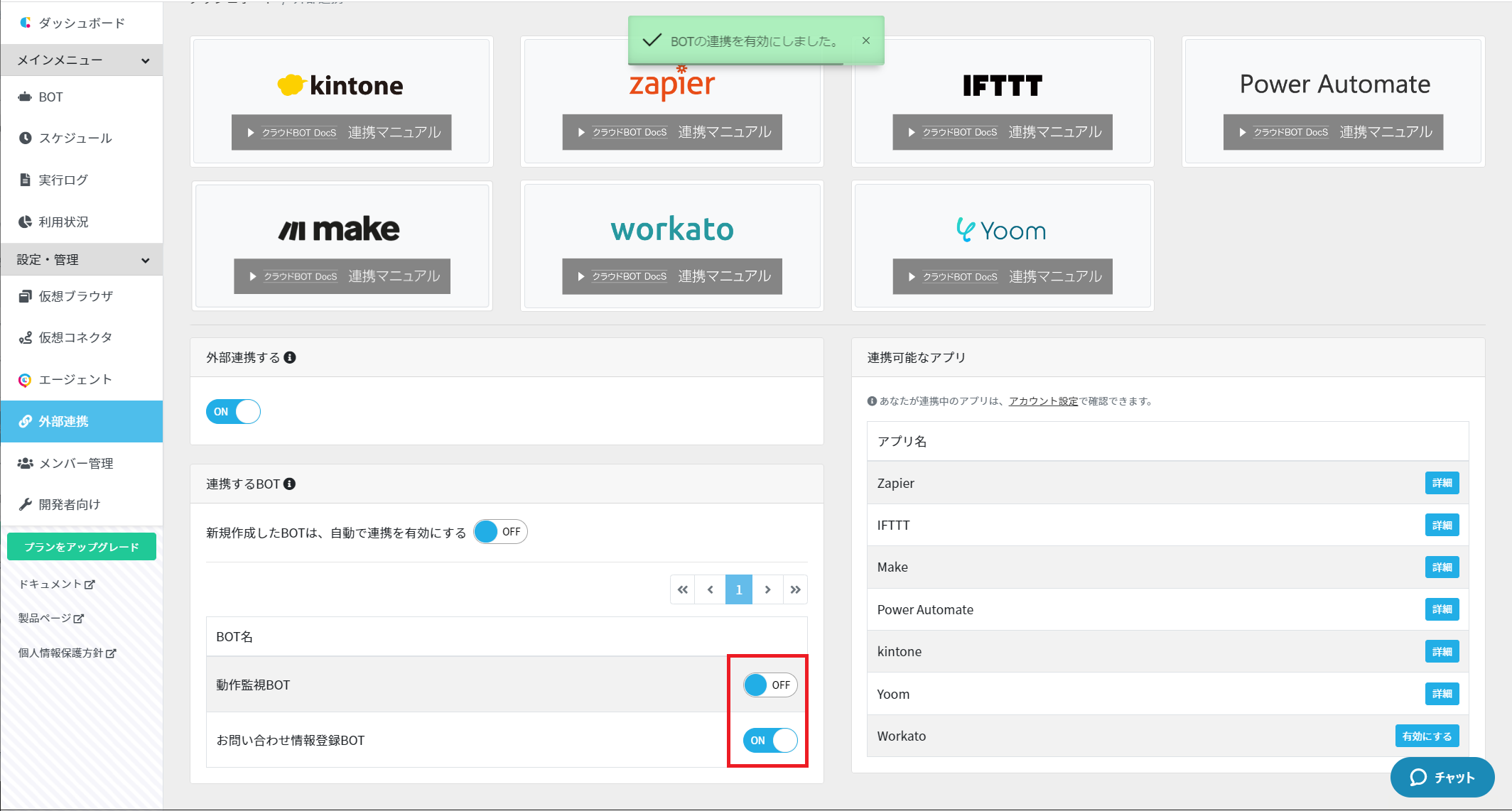
※新規作成するBOTの連携設定を自動でONにしたい場合は、"新規作成したBOTは、自動で連携を有効にする"をONにします。
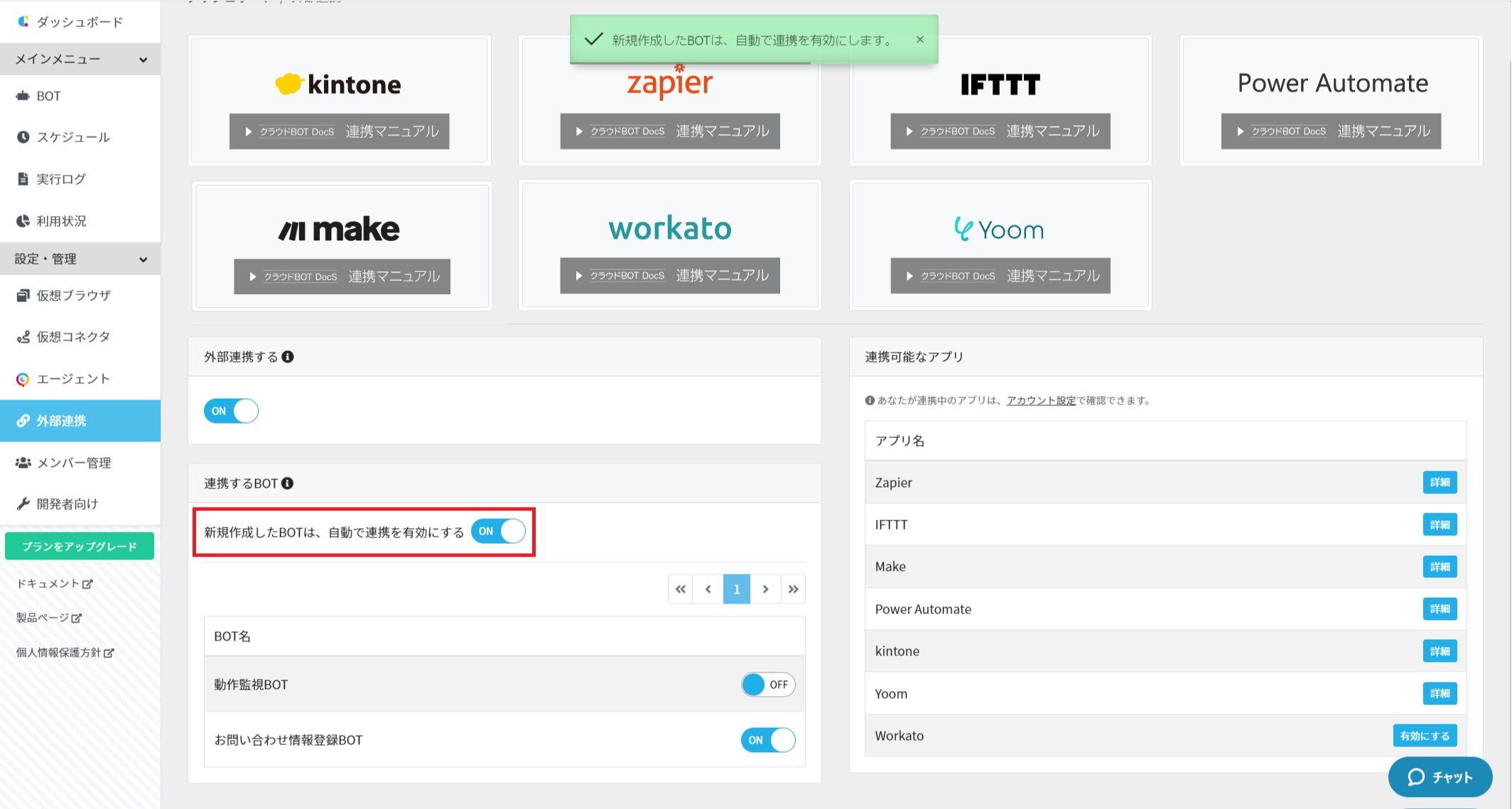
クラウドBOT側の連携設定はこれで完了です。
YoomのマイアプリにクラウドBOTを追加
クラウドBOTと連携するために、Yoom側でマイアプリにクラウドBOTを追加する必要があります。Yoomのサービスサイトへログインし、設定を行います。
接続を作成
1.サイドメニューからデータの「マイアプリ」をクリックます。
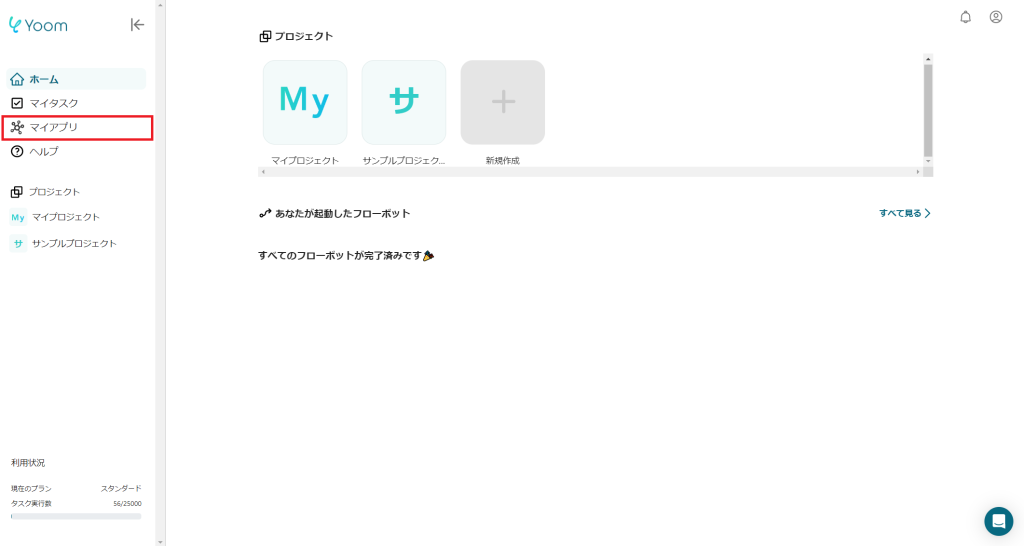
2.画面左上部にある「新規接続」をクリックします。
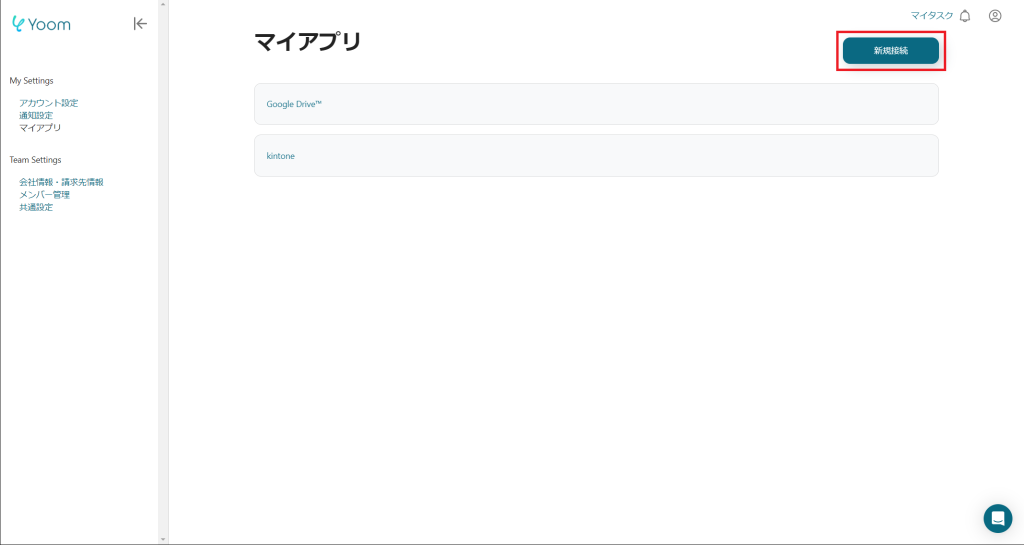
3."マイアプリの新規接続"の一覧から「クラウドBOT」をクリックします。
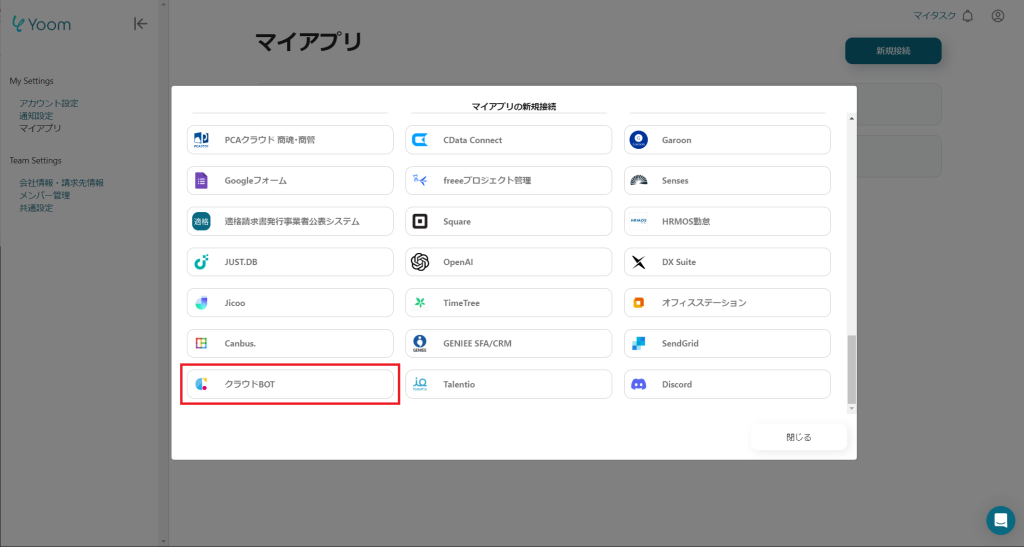
4.クラウドBOTの画面に移動し、サインインが要求されます。
*すでにクラウドBOTにサインインしている場合、この画面はスキップされます。
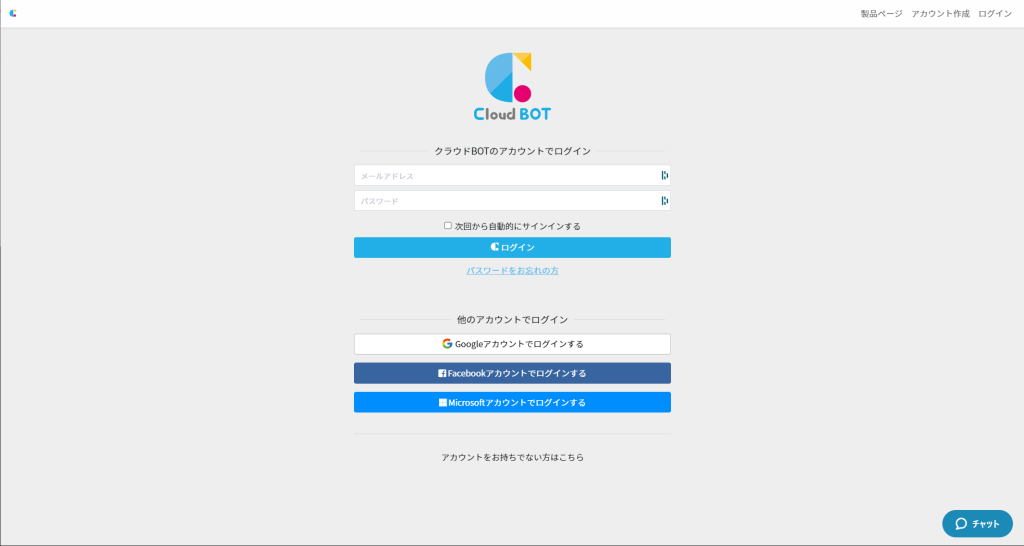
5.”Yoomがあなたのアカウントへのアクセス許可を要求しています"というアクセスに関する認可画面が表示されますので、画面に記載されていなる内容をご確認ください。問題がなければ「許可する」をクリックします。
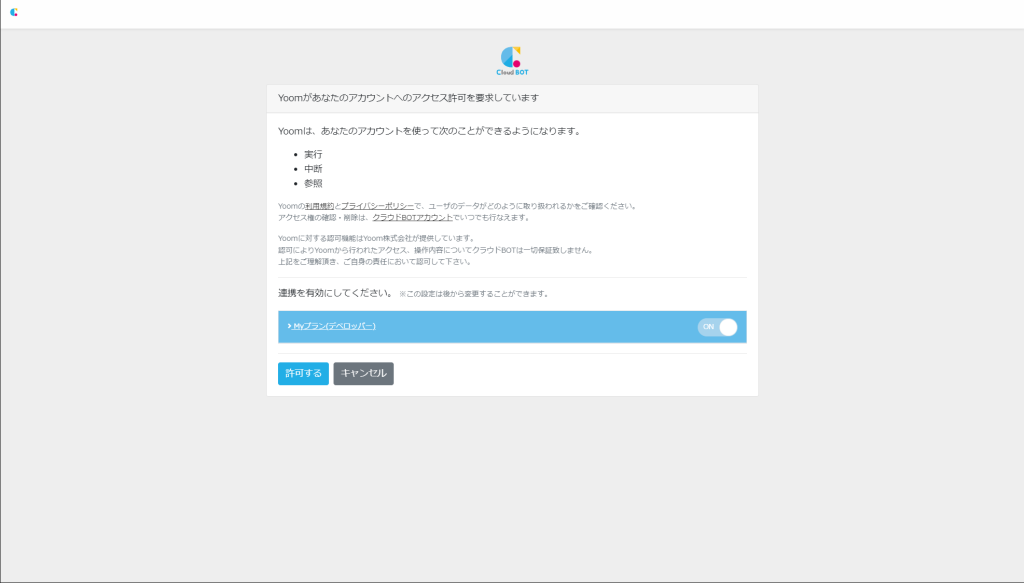
6.Yoomの画面に戻ります。"マイアプリを登録しました。"が表示され、「クラウドBOT」が追加されていれば、マイアプリへの追加は完了です。
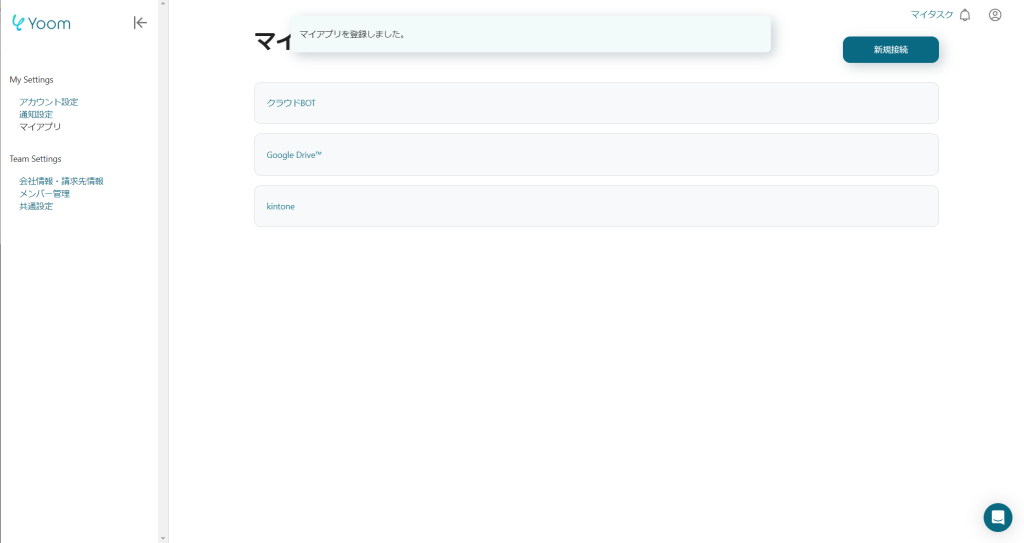
 クラウドBOT Docs
クラウドBOT Docs